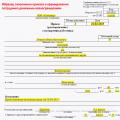Pemilik perangkat Android sering mengalami masalah pengetikan informasi teks tanpa opsi T9. Beberapa orang tidak menyukai fitur ini karena mengetiknya memakan waktu, terutama jika kata-kata baru tidak dimasukkan ke dalam database. Menghapus fungsi ini tidaklah sulit, Anda hanya perlu mengetahui bagaimana dan di mana melakukannya. Bagaimana cara menonaktifkan mode input T9 pada perangkat Android dari produsen berbeda?
Memasang dialpad baru
Karena sebagian besar ponsel cerdas memiliki keyboard mengetik standar dari pabrikan, kamus T9 mungkin tidak dinonaktifkan.Anda harus menemukan aplikasi “Swiftkey Keyboard” di Play Store dan mengunduhnya ke ponsel Anda. Setelah itu, masuk ke bagian pengaturan ponsel cerdas, pilih “Bahasa dan keyboard” dan tandai keyboard yang terpasang, bukan yang biasa. Jika perubahan yang diharapkan dalam pengoperasian tidak terlihat, maka saat mengetik tes, Anda perlu memindahkan tirai dan memilih Keyboard Swiftkey yang terpasang di bagian “Metode Input”.
Anda dapat mengunduh Swiftkey Keyboard dari .
Rahasia Android: Video
Menonaktifkan T9 dan memilih bahasa
Menggunakan Swiftkey Keyboard yang sama sebagai contoh, Anda perlu pergi ke “Pengaturan”, temukan bagian “Bahasa dan Keyboard” dan pilih bahasa input.
Memasang dial pad dari T9 ke Android
Jika Anda memerlukan T9 atau analognya, Anda dapat menginstal tata letak dengan opsi ini. Play Store memiliki banyak sekali utilitas pengetikan untuk dipilih. Alat input teks berkualitas tinggi dengan fungsionalitas luas, tata letak tombol yang familier, dan T9 pra-instal untuk layar kecil - . Kamus internal memiliki beragam kata, dan tidak ada masalah khusus saat mengetik teks.
Kita harus berbicara secara rinci tentang cara mengaktifkan T9 dengan benar, menggunakan contoh aplikasi SwiftKey Keyboard. Untuk melakukan ini, Anda perlu membuka "Pengaturan", lalu pilih bagian "Input", lalu klik item "Input dan koreksi otomatis". Dalam mode ini, Anda perlu memilih kategori “Penyisipan cepat prediksi kata”. Jika setelah semua hal di atas, opsi T9 tidak berfungsi, maka Anda perlu mengkonfigurasi T9 di sistem Android.
Juga akan dipertimbangkan:
SwiftKey adalah keyboard pilihan Editor yang terkenal di Google Play. Deskripsi Singkat dapat dihilangkan: semua fungsi adalah standar, dan Anda perlu mempelajarinya lebih detail, “secara penampang”.
Setelah instalasi dan peluncuran, wizard pengaturan muncul: layar untuk mengaktifkan SwiftKey dan mengganti metode input. Selain itu, wizard memiliki opsi perkiraan atau personalisasi. Pada gilirannya, ini mengasumsikan: sinkronisasi ke cloud, media sosial(Gmail, Facebook, Twitter, Evernote) dan pertukaran data pengguna antar perangkat. SwiftKey juga dapat mengubah gaya penulisan Anda berdasarkan postingan media sosial.
Anda dapat menentukan bahasa Rusia dalam daftar bahasa aktif - aplikasi akan mengunduh database online untuk koreksi otomatis dan petunjuk. Dalam hal multibahasa, SwiftKey berkinerja baik - mendukung lebih dari 80 bahasa, termasuk kamus.
Fitur lain dari shell ini adalah kemampuan penyesuaian antarmukanya yang luas. Pertama, ada lebih dari 70 tema desain. Kedua, mengubah mode tata letak: layar penuh (Full), untuk jempol (Thumb) dan kompak (Compact). Anda dapat menyematkan atau melepaskan papan ketik di layar. Dan ketiga, tampilan tata letak mudah untuk diubah dengan cepat, melalui menu shell.
Jika kita berbicara tentang kemudahan menulis, maka koreksi otomatis yang “cerdas” dan tip yang dipersonalisasi bertanggung jawab untuk hal ini. Selain itu, gerakan juga didukung.
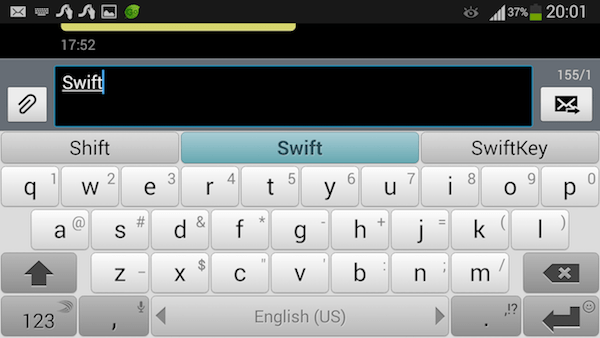
Metode alternatif untuk menulis teks adalah SwiftKey Flow, juga dikenal sebagai input gesek. Memungkinkan Anda membuat teks tanpa meninggalkan tombol, menggunakan gerakan dan petunjuk. Semua gerakan jari ditampilkan sebagai garis berwarna, sementara SwiftKey menyarankan saran kata di panel terkait.
Ringkasan. Dari segi kemampuannya, SwiftKey tidak jauh dari peserta review yang disebutkan di atas (analogi paling dekat dengan SmartKeyboard), hanya berbeda pada beberapa fungsi personalisasi dan desain tata letak. Oleh karena itu, Anda dapat membiasakan diri dengan dua aplikasi dan memilih salah satu yang secara subyektif lebih nyaman.
Swype Keyboard dilokalkan, tetapi kamus default hanya tersedia dalam bahasa Inggris. Saat terhubung secara online, kamus bahasa Rusia akan muncul di daftar, dan dapat diunduh dari server.
Pada langkah pengaturan terakhir, Swype menawarkan untuk mengaktifkan fungsi online: menyinkronkan kamus dengan perangkat lain, mengisi kembali kosakata kamus dari jejaring sosial, dan membuat cadangan. Apalagi semua dilakukan dalam satu klik, selanjutnya Anda tinggal mengaktifkan aplikasinya melalui link yang ada di email.
Program ini dilengkapi dengan dokumen bantuan terperinci dan diterjemahkan dengan baik yang menjelaskan secara harfiah setiap nuansa bekerja dengan Swype Keyboard. Yang jarang terjadi tidak hanya untuk aplikasi semacam itu, tetapi juga untuk Android pada umumnya.
Fitur utama Swype Keyboard adalah 4 mode input teks lengkap: reguler, keyboard (mengetik), input gesek (menggunakan gerakan), suara (Dragin dikte) dan tulisan tangan. Yang terakhir ini relatif jarang terjadi pada cangkang keyboard. Secara teori, tulisan tangan mungkin berguna, namun dalam praktiknya jelas tidak berkontribusi pada pengetikan cepat.
Tata letak Keyboard Swype memiliki tata letak tombol yang nyaman dan kemampuan untuk beralih dengan cepat antara mode input dan keypad numerik. Selain keyboard digital, terdapat keyboard untuk mengedit: copy, paste, highlight, gerakkan kursor, tabulasi, dll.

Spasi bertanggung jawab untuk mengganti bahasa di Keyboard Swype: seperti yang Anda lihat, pengembang telah mengoptimalkan tata letak sebanyak mungkin sehingga tidak memakan banyak ruang dan tombolnya nyaman serta dapat diakses di layar kecil. Ketinggian tombol tidak dapat disesuaikan, tetapi tinggi keyboard itu sendiri dan ukuran font dapat diubah. Saat mengetik, Anda dapat beralih di antara beberapa tata letak: tetap di bawah, mengambang, di sisi kiri dan kanan (mode terpisah). Untuk mengubah tampilan, ada tema berbagai warna dan corak, gaya (Holo, “material”, dll).

Opsi masukan berikut tersedia di Keyboard Swype: kata yang salah eja, huruf besar, spasi otomatis, dan prediksi kata berikutnya. Ada dukungan dan tips untuk mereka, namun bahasa Rusia tidak termasuk dalam daftar delapan bahasa. Ada juga pengaturan untuk metode masukan lainnya (misalnya, kecepatan pengenalan, pelacakan lintasan gerakan), tetapi jumlahnya sedikit.
Dukungan untuk isyarat diterapkan dengan baik; semuanya tercantum di bagian pengaturan dengan nama yang sama. Pada dasarnya, gerakan dimaksudkan untuk kontrol (menampilkan keyboard tambahan, opsi peralihan, bahasa). Beberapa isyarat dapat digunakan untuk memasukkan tanda baca dan karakter lainnya. Sulit juga melakukannya tanpanya saat menggunakan input gesek.
Terakhir, kami dapat menyebutkan fitur-fitur khusus aplikasi ini. Ini adalah fungsi Jelajahi dengan Sentuhan (fungsi aksesibilitas) dan Talkback - sulih suara teks tertulis.
Versi uji coba (Swype Keyboard Free) berfungsi penuh selama 30 hari, setelah itu Anda harus membeli programnya.
Ringkasan. Swype Keyboard adalah keyboard bagus dengan kegunaan dan dokumentasi yang dirancang dengan baik: setelah membaca bantuan, semuanya berjalan pada tempatnya, gerakan mudah diingat. Mendukung semua tata letak, bahasa, metode masukan, fungsi penting. Kira-kira seperti inilah tampilan cangkang keyboard yang ideal.

Salah satu skin keyboard paling sederhana dengan set minimum pilihan. Semua pengaturan Keyboard Rusia berlaku untuk metode input perangkat lunak dan perangkat keras.
Hanya ada beberapa pilihan perangkat lunak: mengoreksi huruf kapital, pengaturan getaran dan suara, memilih tata letak. Keyboard Rusia mencakup tata letak untuk bahasa Rusia, Ukraina, Latvia, dan Ibrani. Karena penekanannya masih pada bahasa Rusia, opsi berikut tersedia untuknya: “ytsuken”, T9, 5 baris, “yasherty” (Treo650), ringkas dan fonetik. Pada dasarnya pemilihan layout adalah salah satu fitur utama aplikasi kecil ini.
Fitur kedua adalah pengaturan keyboard perangkat keras. Berfungsi di semua perangkat Android, termasuk Motorola Droid/Milestone, Anda dapat memilih tata letak yang diinginkan dari daftar yang tersedia. Pemilik perangkat dengan keyboard perangkat keras harus tertarik dengan fakta bahwa Keyboard Rusia dapat mentransliterasi bahasa Latin ke Sirilik (Rusia, Ukraina). Selain itu, untuk ponsel dengan tata letak qwertz alternatif, Anda dapat menukar posisi tombol z dan y secara terprogram.
Dengan demikian, shell Keyboard Rusia akan sangat menarik bagi pemilik perangkat dengan kunci perangkat keras. Metode input perangkat lunak, tentu saja, didukung sepenuhnya di sini, namun pengguna akan kehilangan banyak kemudahan: gerakan, opsi input prediktif, belum lagi fungsi yang lebih khusus seperti personalisasi dan pencadangan.

Fungsi utama Google Keyboard adalah Pengetikan isyarat: input teks terus menerus menggunakan gerakan, menggeser tombol (lihat juga Keyboard SwiftKey, dll.). Selain itu, keyboard Google memungkinkan Anda "menggambar" seluruh frasa dengan menggesekkan spasi setelah setiap kata.
Gerakan melengkapi dan mempercepat entri teks - tetapi hanya jika ada saran kata. Di sini tersedia, termasuk untuk bahasa Rusia. Opsi masukan lainnya mencakup koreksi huruf kapital, tanda baca, dan penggantian titik secara otomatis. Kamus pengguna disediakan untuk pelengkapan otomatis dan petunjuk.
Ada sangat sedikit pengaturan antarmuka di Google Keyboard, pada umumnya, ini adalah pilihan tema desain - "material" dan Holo, dalam versi gelap dan terang. Tidak ada pilihan lain, tidak ada penyesuaian ukuran dan tata letak kunci.
Berdasarkan penjelasan di atas, Google Keyboard adalah keyboard sederhana lainnya seperti Keyboard Rusia, namun dengan dukungan kamus, yang dapat Anda terima apa adanya atau tinggalkan demi keyboard yang lebih fungsional.

Jbak Keyboard adalah keyboard lain yang ditingkatkan dari penulis berbahasa Rusia. Menurutnya, pengembangan dimulai dengan fakta bahwa keyboard sistem pada HTC Desire dan tata letak lainnya tidak memiliki tabulasi dan tidak ada cara untuk memilih teks dengan mudah.
Jbak Keyboard memiliki ketinggian tombol yang dapat disesuaikan dan dapat disesuaikan untuk tampilan lanskap atau potret secara terpisah. Tema desain hadir (meskipun datar dan tanpa animasi tombol), font berubah. Anda dapat mengaktifkan keyboard layar penuh atau pratinjau tombol di atas tata letak.
Antarmukanya masih belum sempurna: simbol tambahan pada tombol memiliki warna yang sama dengan simbol utama. Panel tanda baca hampir tidak terlihat di layar ponsel cerdas dan sangat merepotkan - untuk semua jari.
Salah satu fitur Jbak Keyboard adalah kemampuannya untuk membuat atau menambahkan bahasa yang belum ada. Sintaks XML digunakan untuk ini. Namun, bahasa Rusia awalnya ada di Jbak, kecuali kamusnya diunduh secara terpisah. Pengaturan berisi opsi berikut: pelengkapan otomatis, koreksi kesalahan ketik, dan penggunaan huruf besar.
Dengan menekan tombol 123, template dipanggil di Jbak Keyboard. Fungsi menyisipkan templat dengan cepat tidaklah berlebihan, tetapi dapat diterapkan dengan sedikit lebih menarik: namun kenyataannya, membuat templat itu merepotkan. Selain itu, melalui 123 tersedia multi-clipboard (menyimpan hingga 20 salinan teks).
Saat Anda menekan lama Shift, keyboard khusus muncul untuk mengedit teks. Dengan bantuannya, Anda dapat mengontrol kursor, memilih fragmen, dan melakukan operasi lainnya (lihat panel serupa di Swype Keyboard). Saat Anda menekan Enter, panel emotikon tersedia.
Jadi, Jbak Keyboard adalah shell keyboard yang sederhana namun cukup fleksibel, dengan beberapa fitur fungsional (templat, tata letak yang ditingkatkan). Ini akan menarik bagi mereka yang awalnya membutuhkan keyboard yang sederhana dan nyaman. Namun, antarmuka Jbak memerlukan beberapa perbaikan kecil.

Ketika berbicara tentang personalisasi, dalam konteks ulasan ini, kita berbicara tentang kamus pengguna dan sinkronisasinya. Namun, di Keyboard Plus tidak ada kamus; aplikasi “dipersonalisasi” secara visual.
Cangkang Keyboard Plus memiliki desain yang sederhana dan menyenangkan: warna-warna cerah, animasi teks pop-up yang halus, font yang luar biasa, desain suara. Dalam hal ini, Anda dapat membandingkan aplikasi dengan Go Keyboard (lihat ulasan bagian sebelumnya).
Keyboard Plus memiliki lebih dari 1.000 tema desain, suara klik dapat dipilih di perpustakaan, bahkan tersedia emoticon dalam bentuk set. Semua ini dapat disesuaikan: font - jenis huruf dan ukuran; getaran, animasi saat ditekan.
Pada saat yang sama, aplikasi ini tidak memiliki opsi input teks yang penting. Selain kamus, tidak ada petunjuk atau pelengkapan otomatis, yang ada hanya opsi untuk mengoreksi tanda baca dan huruf besar. Sebagai berikut dari bantuan tersebut, pengembang sengaja menghapus sistem petunjuk, yang menyulitkan beberapa pengguna untuk berkonsentrasi dan mungkin memperlambat penulisan mereka.
Bagaimanapun, tata letak Keyboard Plus cukup mudah digunakan. Panel pengaturan cepat tersedia langsung di tata letak - Anda dapat dengan cepat mengubah tema, menambahkan emotikon, atau beralih ke baris nomor pada keyboard. Saat Anda menggesek bilah spasi, Anda dapat menyembunyikan panel pengaturan cepat. Saat ditampilkan dalam mode lanskap, keyboard meluas ke layar penuh dan baris angka tersedia.
Meski tata letak keyboardnya tidak berubah, namun ukuran tombolnya bervariasi antara besar, sedang, dan kecil. Plus, Anda dapat menonaktifkan sejumlah simbol - untuk "membongkar" layar ponsel secara maksimal.

TouchPal adalah keyboard gratis yang patut disebutkan terakhir.
Dari segi visual. Warna dan latar belakang dapat disesuaikan - Anda bahkan dapat menetapkan foto sebagai tema. Anda dapat mengatur dimensi tata letak secara sewenang-wenang (dan ini dapat dilakukan kapan saja menggunakan penggeser), menentukan ukuran panel opsi dan jumlah "kandidat". Gaya emoji, animasi, dan tentu saja tema dapat disesuaikan.
Fungsi online sudah tidak asing lagi bagi peserta tinjauan lainnya: sinkronisasi dan pencadangan, peramalan dan pembaruan kamus karena berita yang “tren”. Yang menarik adalah tersedia yang disebut bahasa Inggris. subkamus - berbagai karakteristik kosa kata dari negara bagian AS tertentu. Namun, kamus tambahan tidak relevan untuk bahasa Rusia. Seperti Swype Keyboard, TouchPal mendukung input multibahasa - yaitu, kata-kata dalam bahasa yang dipilih dalam pengaturan ditampilkan sebagai saran.
Di antara parameter aplikasi, yang paling menarik adalah bagian “Input cerdas” dan pilihannya: koreksi kesalahan ketik dan kesalahan, prediksi kontekstual, penggantian huruf kapital dan tanda baca, penyisipan karakter berpasangan (tanda kurung, tanda kutip, dll.). Fungsi Kurva TouchPal juga tersedia untuk masukan - memasukkan kata menggunakan gambar dan Gelombang - masukan kalimat serupa.
Fitur berguna lainnya dari shell: multi-papan klip tersedia dalam versi berbayar, dan Anda dapat melacak kecepatan mengetik Anda menggunakan speedometer bawaan.
Memilih keyboard sentuh adalah peluang besar tidak hanya untuk personalisasi penampilan cangkang perangkat lunaknya perangkat seluler, tetapi juga untuk menyesuaikan sistem agar pekerjaan lebih nyaman. Biasanya, ponsel pintar Xiaomi hadir dengan 2 jenis keyboard yang sudah diinstal sebelumnya – SwiftKey dan Google. Mana yang lebih baik?
Secara umum, keduanya mengatasi tugas yang diberikan dengan “sangat baik”, tetapi ada beberapa perbedaan.
Papan Ketik Google
Memiliki tampilan standar, keyboard ini sangat cocok dengan shell sistem. Tombol untuk beralih antara tata letak alfabet dan simbolik terletak di pojok kiri bawah. Ada juga tombol untuk berpindah bahasa, daftarnya diatur di pengaturan sistem.
Untuk mengakses nomor dengan cepat, Anda dapat menahan tombol di baris atas keyboard alfabet.
papan ketik SwiftKey
Perbedaan utama antara keyboard SwiftKey adalah dukungannya terhadap sejumlah besar tema.

Tombolnya bisa datar atau tebal, dengan warna yang sangat berbeda.

Selain tema yang sudah diinstal sebelumnya, Anda dapat mendownload tema baru dari Internet.

Berbeda dengan keyboard Google, peralihan bahasa di SwiftKey dilakukan dengan menahan Spacebar dan menggeseknya. Selain itu, keyboard tersebut dilengkapi dengan sejumlah simbol tambahan yang dapat diakses dengan menekan lama tombol yang dipilih. Ini sangat berguna ketika Anda perlu mengetikkan semua jenis tanda kurung, tanda bintang, dan berbagai simbol matematika.
Jika tidak, SwiftKey dan Google hanya menunjukkan sisi baiknya - panggilan cepat teks hanya dengan menggeser tombol, prediksi kata yang baik, dan pengoperasian yang stabil.
Jika mengubah tema tidak penting bagi Anda dan keyboard sering digunakan untuk mengetik, Anda dapat tetap menggunakan tombol dari Google. Jika tidak, SwiftKey adalah pilihan yang sangat baik untuk pengguna yang lebih menuntut.
Bagaimana cara mengganti keyboard di Xiaomi?
Di pengaturan ponsel cerdas  Cari item "Lanjutan" (di beberapa firmware mungkin disebut "Pengaturan lanjutan") dan buka item tersebut. Dari item menu yang ditampilkan, pilih “Bahasa dan masukan”.
Cari item "Lanjutan" (di beberapa firmware mungkin disebut "Pengaturan lanjutan") dan buka item tersebut. Dari item menu yang ditampilkan, pilih “Bahasa dan masukan”.
Ponsel cerdas Xiaomi yang menjalankan firmware resmi memiliki keyboard SwiftKey bawaan, yang memungkinkan pengguna mengetik teks dengan cepat. Dalam hal kemampuannya, ini sebagian besar setara dengan aplikasi Google - keyboard Gboard, yang juga ada di banyak model ponsel Xiaomi.
Selanjutnya, kita akan mengetahui apa itu Keyboard Swiftkey Xiaomi dan bagaimana mengoptimalkan pengoperasiannya untuk kemudahan penggunaan. Dalam program ini, elemen seperti suara, fungsi koreksi teks, dan paket bahasa tersedia untuk penyesuaian. Desain eksternal juga dapat berubah.
Bahasa
Dukungan untuk lebih dari 200 bahasa telah diterapkan, untuk mengaktifkannya Anda hanya perlu masuk ke aplikasi itu sendiri dan memilih tab “Multibahasa” dan temukan bahasa yang diinginkan di menu yang terbuka.
Untuk mendapatkan akses ke semua tata letak bahasa bawaan, klik “Semua bahasa”.

Fitur khusus dari program ini adalah kemampuan untuk melakukan panggilan secara bersamaan dalam 5 bahasa.
Untuk memilih opsi tata letak bahasa yang optimal, Anda harus melakukan hal berikut:


Personalisasi dan cadangan kata
Untuk menyesuaikan program sesuai dengan minat Anda, Anda perlu membuka “ akun", di mana melakukan tindakan yang diperlukan.

Secara khusus, pengguna memiliki kemampuan untuk melakukan tindakan berikut:


Untuk mengaktifkan semua fungsi ini, cukup masuk ke akun Google Anda. Tombol yang sesuai ditampilkan di menu (masuk melalui akun Anda lalu gulir semua tab ke ujung kanan).

Pengaturan individu
Untuk mempercepat proses pengetikan dan meningkatkan literasi, aplikasi secara otomatis mengoreksi kesalahan dan juga memprediksi kemungkinan kesalahan kata berikutnya. Agar fungsi ini berfungsi dengan benar, disarankan untuk mengonfigurasi tombol spasi. Untuk melakukan ini, buka tab "Input", di mana kita memilih "Input dan koreksi otomatis".

- Koreksi Otomatis – spasi akan secara otomatis mengoreksi kata yang diketik;
- Penyisipan kata perkiraan secara otomatis - menggunakan spasi, Anda dapat menyisipkan "perkiraan" yang disorot meskipun pengetikan kata ini belum dimulai;
- Penyisipan titik dengan cepat. Untuk memasukkannya, Anda perlu mengklik dua kali pada spasi.

Metode masukan teks
Selain opsi pengetikan standar (mengklik setiap huruf), fungsi Flow juga tersedia.

Opsi ini memungkinkan Anda mengetik kata dengan terus menyentuhkan jari Anda pada panel masukan.
Fungsi papan ketik
Jika Anda membuka tab “Keys” (subdirektori dari tab “Input”), opsi konfigurasi kunci yang tersedia akan terbuka, termasuk:
- Tombol panah;
- Panel digital – angka dari tata letak “123” akan ditampilkan;
- Petunjuk Emoji;
- Berbagai karakter tambahan dengan diakritik;
- Petunjuk penting.

Anda juga dapat mengatur durasi penekanan yang lama (dalam milidetik), mis. waktu yang diperlukan untuk membuka opsi kunci minor.
Suara dan getaran
Pada tab ini Anda dapat mengatur suara dan getaran yang terdengar saat Anda menekan tombol. Pilihan untuk memilih volume dan durasi bunyi bip juga tersedia di sini.

Cara menghapus Swiftkey di Xiaomi
Untuk menghapus program, buka menu pengaturan dan pilih “Aplikasi”. Daftar yang terbuka akan berisi nama keyboard. Anda mengkliknya dan memilih fungsi "Hapus".
Artikel ini akan membahas tentang cara mengganti keyboard di xiaomi. Apakah menurut Anda ini cukup sederhana? Sebenarnya banyak pengguna yang bisa mata tertutup mengganti tata letak keyboard pada ponsel cerdas Anda. Namun ada juga yang menghadapi permasalahan tertentu. Misalnya, firmware pabrik Xiaomi awalnya tidak memiliki Russifikasi. Atau, saat mengubah firmware, semua pengaturan diatur ulang, dan tata letak Rusia hilang sepenuhnya. Apa yang harus dilakukan? Kami pasti akan memberi tahu Anda cara mengembalikan bahasa Anda.
Selain itu, banyak orang yang membeli Xiaomi tidak terbiasa dengan keyboard tipe SwiftKey, yang sangat berbeda dengan Gboard yang digunakan di sebagian besar perangkat Android merek lain. Tapi itu juga bisa diubah. Bagaimana? Cari tahu di bawah.
Seringkali, bahasa Rusia tidak tersedia di keyboard standar pada smartphone Xiaomi (ini terjadi pada Redmi 5 kami). Tentu saja ini merepotkan. Anda bahkan tidak akan bisa menulis pesan ke salah satu teman Anda di messenger. Tapi tidak perlu kesal. Masalahnya mudah diselesaikan. Untuk menambahkannya, lakukan hal berikut:
- Pergi ke pengaturan".
- Selanjutnya, pilih bagian “Lanjutan”.
- Kemudian ketuk item “Bahasa dan masukan”.
- Disini kita pilih keyboard (SwiftKey, Gboard, dll) yang Anda gunakan.
- Terakhir, klik “Bahasa” atau “Multibahasa”.
- Dalam daftar opsi yang tersedia, tunjukkan bahasa yang Anda minati.
Sekarang Anda dapat menerjemahkan antarmuka ke dalam bahasa Rusia dengan menggeser “ruang” atau dengan mengetuk gambar planet – tombol yang terletak di sebelah kiri.
Tetapi bagaimana jika hanya hieroglif yang tidak dapat dipahami yang terpantul di smartphone? Ini terjadi jika perangkat dibeli langsung dari China. Atau jika pengguna memutuskan untuk menginstal firmware tidak resmi. Bagaimanapun, akan sangat sulit untuk mencari tahu item yang tepat. Jika seluruh antarmuka dalam hieroglif, ikon "Pengaturan" pun sulit ditemukan.
Oleh karena itu, yang terbaik adalah melanjutkan secara berbeda:
- Buka bayangan notifikasi atas.
- Kami mengetuk roda gigi, yang terletak di kanan atas.
- Dalam daftar yang terbuka, cari tombol dengan elipsis. Mari kita klik di atasnya.
- Di sini kita pergi ke item menu dengan ikon globe.
- Sesampai di sana, ketuk baris pertama.
- Selanjutnya, dalam daftar bahasa yang tersedia untuk Anda yang muncul, pilih bahasa Rusia. Menemukannya akan mudah, akan ditetapkan seperti itu tanpa terjemahan ke bahasa asing.

Jika tidak bisa mengubah layout keyboard di xiaomi?
Bagaimana jika Anda mengaktifkan tata letak Rusia di Xiaomi (redmi note 4, s2, 4x, dll.) setelah langkah-langkah yang dijelaskan di atas, tetapi masih tidak berhasil? Artinya, Anda telah melakukan semua yang kami bicarakan, tetapi dalam daftar yang muncul bahasa yang dibutuhkan itu tidak pernah terjadi.

Mungkinkah masalah ini terkait dengan tindakan perangkat lunak berbahaya? Hampir tidak. Kemungkinan besar, ponsel Anda telah menginstal firmware resmi Tiongkok. Ponsel cerdas Xiaomi dengan ROM Tiongkok pada awalnya ditujukan untuk digunakan hanya di Tiongkok, itulah sebabnya pilihan bahasa yang ada di dalamnya terbatas pada beberapa opsi. Biasanya ini bahasa Inggris dan Cina secara langsung.
Jadi hanya ada satu jalan keluar dari situasi ini - instal firmware global atau pengembang. Setelah itu Anda dapat mengganti tata letak ke bahasa Rusia tanpa masalah.
Mengubah tampilan keyboard di Xiaomi
Sebagian besar ponsel cerdas dengan shell MIUI hadir dengan tata letak SwiftKey aktif. Ini fitur pengaturan yang fleksibel dan bervariasi. Diantara mereka:
- Koreksi otomatis.
- Kemampuan untuk mengubah tema/gaya (Anda bahkan dapat menginstal tema tambahan dari Internet).
- Menyesuaikan ukuran huruf, volume (datar, persegi, bulat) dan letaknya.
- Sesuaikan volume dan durasi bunyi bip/getaran dan lainnya. dll.
Tapi sejujurnya, SwiftKey bukan untuk semua orang. Tidak semua orang menyukainya. Biasanya smartphone Android menggunakan Gboard milik Google. Ini lebih sederhana. Dia memiliki tampilan yang lebih standar. Tombol untuk berpindah bahasa, tombol untuk memilih tata letak simbolis atau alfabet, dll. dapat diakses.

Oleh karena itu, bagi banyak pengguna, Gboard ternyata lebih nyaman daripada SwiftKey. Jika Anda juga lebih menyukai keyboard Android standar, Anda dapat menginstalnya di perangkat Xiaomi Anda:
- Buka menu "Pengaturan".
- Kami pergi ke bagian "Sistem dan Perangkat", lalu pergi ke "Lanjutan".
- Ketuk item “Bahasa dan masukan”.
- Buka bagian “Keyboard dan metode masukan” dan klik item “Keyboard saat ini”.
- Tetapkan prioritas pada keyboard Gboard.
Jika opsi ini tidak tersedia, Anda dapat mengunduh dan memuat keyboard Gboard ke ponsel cerdas Anda melalui Play Market.
Sebagai referensi! SwiftKey berfungsi dengan benar dalam banyak kasus. Namun karena ia memiliki banyak desain dan fungsionalitas tambahan, terkadang sedikit macet dan melambat mungkin terjadi. Jika ini terjadi pada ponsel cerdas Anda, maka bersihkan cache, hapus program yang tidak perlu, transfer file berukuran besar (video, foto, dll) keSD-alat penyimpanan. Ini akan membantu!